Haben Sie jemals Ihren PC eingeschaltet, nur um zu findendass eine nicht genehmigte Software installiert ist und man sich fragt, woher sie kommt? Es könnten wahrscheinlich Ihre Kinder oder sogar Ihr Ehepartner sein. Im Allgemeinen sind Kinder nicht mit bösartiger Software vertraut, die normalerweise installiert wird, wenn sie beispielsweise ein Online-Spiel spielen oder im Internet surfen. Spyware, Adware, Symbolleisten, Malware - solche Codeteile suchen immer nach einer Möglichkeit, in Ihre Computer einzudringen. Wenn Sie schon eine Weile mit so einem Ärgernis konfrontiert sind, ist es wahrscheinlich, dass Sie es brauchen InstallGuard. Ziel ist das Dienstprogramm zur Überwachung und Blockierung von Software Bewachen (wie der Name schon sagt) Ihr PC dagegennicht autorisierte Softwareinstallation. Es ist passwortgeschützt und wenn es aktiviert ist, kann niemand entweder eine neue Software installieren oder eine vorhandene Software von Ihrem Computer deinstallieren. Sie können auch Systemschnappschüsse in vordefinierten Intervallen verfolgen und generieren, um eine Vorstellung davon zu erhalten, ob Änderungen an den installierten Anwendungen vorgenommen wurden. Neben Anwendungen können auch verschiedene Hintergrundprozesse überwacht und blockiert werden. Außerdem können Sie bestimmten Benutzern die Berechtigung erteilen, Softwareprogramme zu installieren oder zu entfernen.
InstallGuard wird mit einem Benutzerpasswort geliefert, sodass niemand außer Ihnen auf das Programm zugreifen oder es deaktivieren kann. Beim ersten Start lautet das Standardkennwort Passwort, die Sie später in der Anwendung ändern können. Die Benutzeroberfläche enthält oben fünf Registerkarten mit dem Namen Dashboard, installierte Software, Installations- / Prozessmonitor und Blacklist und Tracking ändern. Der linke Bereich enthält auch einige verschiedene Funktionen, z. Passwort zurücksetzen und Datenbankpflege (unter die Einstellungen), Benutzer Whitelist, und Wartungsplan (Diese Funktion ist derzeit nicht verfügbar.) Das Instrumententafel fasst den aktuellen Status der Anwendung zusammen, z Status, Snapshots, Änderungsverfolgung, Prozesserkennung und Prozessblockierung. Unten wird ein Diagramm mit dem Verlauf von Schnappschüssen angezeigt, in dem die Anzahl der Anwendungen und die daran vorgenommenen Änderungen angegeben sind.
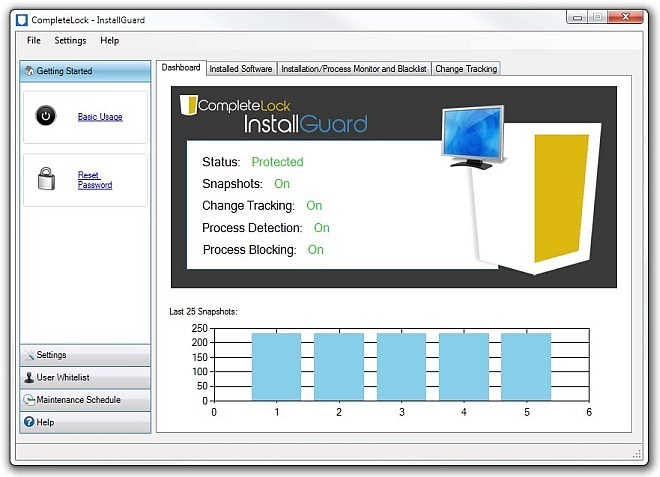
Wenn mehrere Benutzerkonten vorhanden sind, können Sie mit dem Tool auch bestimmten Benutzern Berechtigungen erteilen. Klicken Whitelist verwalten unter Benutzer Whitelist Wenn ein Fenster geöffnet wird und eine Minikonsole angezeigt wird, können Sie mehrere Benutzerkonten hinzufügen, mit denen Anwendungen von Drittanbietern installiert werden können. Alles was Sie tun müssen, ist das Nutzername und klicken Sie auf die Hinzufügen Taste.

Installierte Software Registerkarte bietet Snapshot-Verlauf und ein paar Konfigurationen zum Speichern derSie können beispielsweise aktivieren, dass Snapshots beim Start ausgeführt werden, und das Zeitintervall zwischen deren Erfassung festlegen. Die Historie gibt Ihnen einen Überblick über das Datum des Schnappschusses, den Benutzernamen, die Anzahl (Anzahl der Bewerbungen) und App-Listendatei.
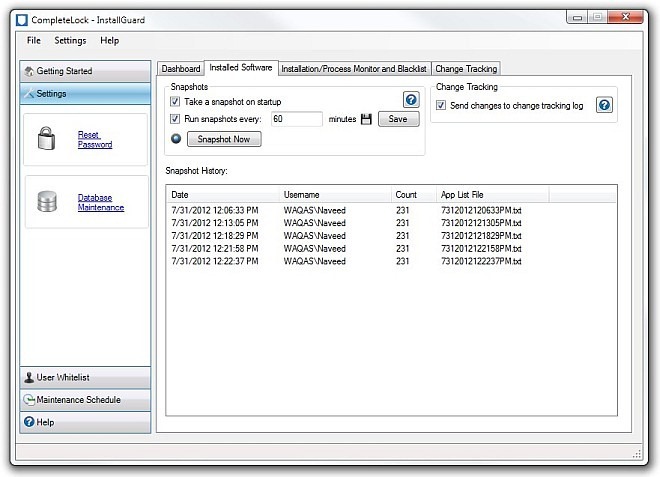
Ein weiterer interessanter Aspekt ist, dass die Anwendung Sie erkennen und blockieren lässt MSIEXEC und INSTALLIEREN Prozesse, die bei bestimmten Anwendungen automatisch ausgelöst werden. Die entsprechenden Einstellungen finden Sie unter Installations- / Prozessmonitor und Blacklist Registerkarte, mit der Sie auch umschalten können Aktive Antwort und geben Sie ein Warnen Botschaft. Tracking ändern Die Registerkarte enthält ein detailliertes Ereignisprotokoll der Anwendungen, die jemals installiert oder entfernt wurden.
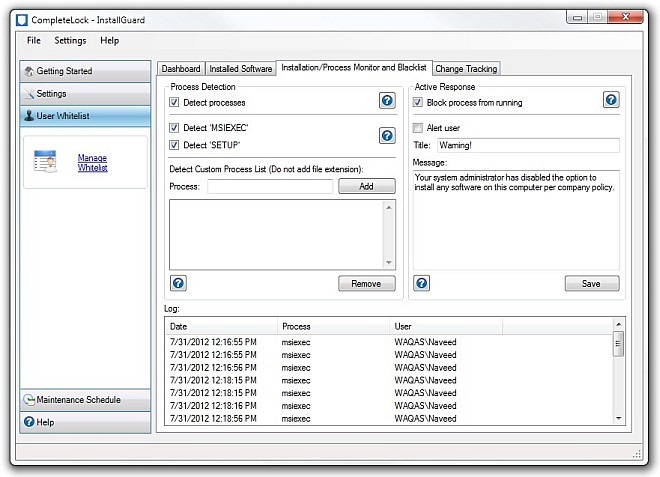
InstallGuard funktioniert unter Windows XP, Windows Vista, Windows 7 und Windows 8. Es wurde unter Windows 7 Ultimate 64-Bit getestet.
Laden Sie InstallGuard herunter


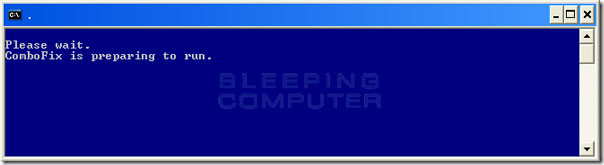










Bemerkungen